0x00000bcb打印机无法连接win11
在使用Win11系统时,有时会遇到无法连接共享打印机的问题,错误代码为0x00000bcb,这种情况可能是由于网络连接问题、驱动程序错误或系统设置不正确等原因导致的。如果您遇到了这个问题,可以尝试重新安装打印机驱动程序、检查网络连接是否正常,或者调整系统设置来解决这个困扰。希望以上方法能帮助您成功连接共享打印机,让您顺利进行打印工作。

1、首先,按键盘上的【Win + X】组合键,或右键点击任务栏上的【Windows开始图标】,在打开的隐藏菜单项中,选择【运行】;
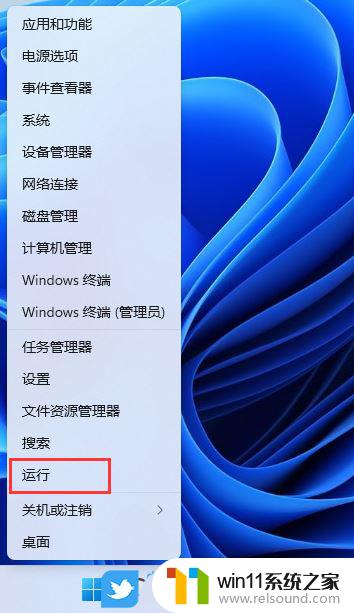
2、运行窗口,输入【services.msc】命令,按【确定或回车】,可以打开服务;
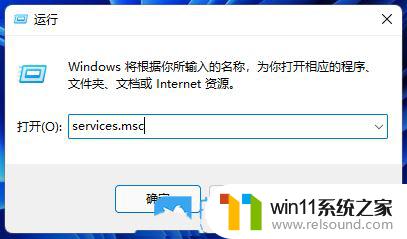
3、服务窗口,找到并双击打开名称为【Print Spooler】的服务;
Print Spooler服务描述:该服务在后台执行打印作业并处理与打印机的交互。如果关闭该服务,则无法进行打印或查看打印机。
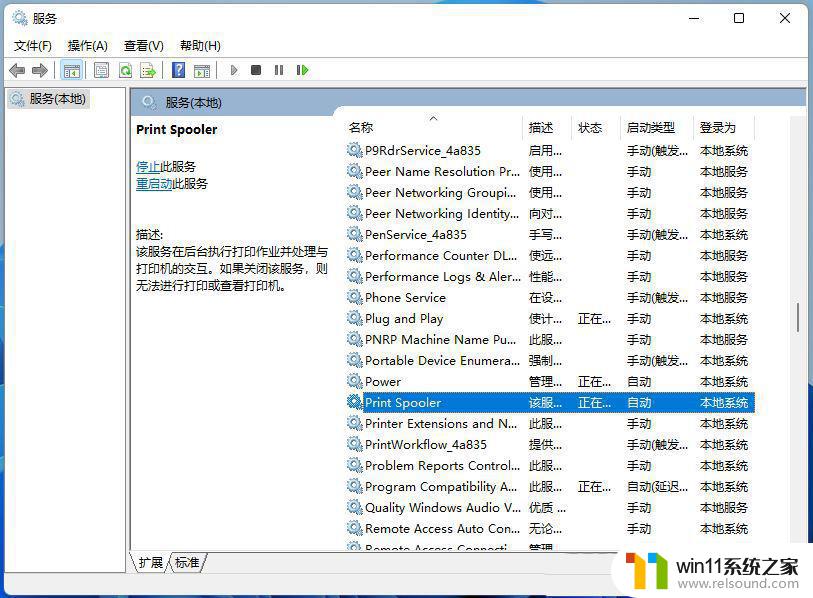
4、Print Spooler 的属性(本地计算机)窗口,先点击【停止】,再点击【启动】;
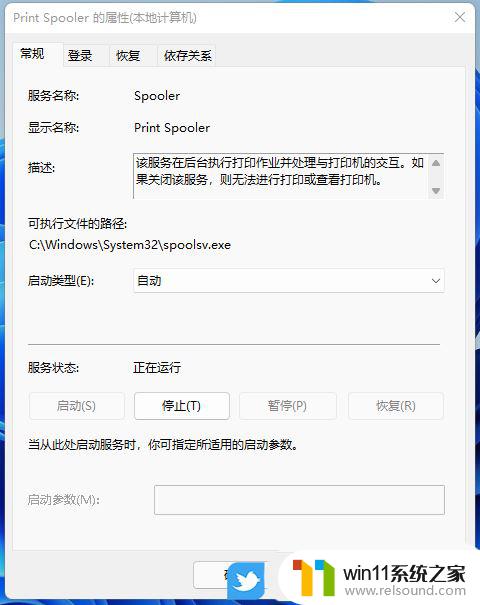
5、最后,还要将启动类型设置为【自动】,再点击【应用确定】保存即可;
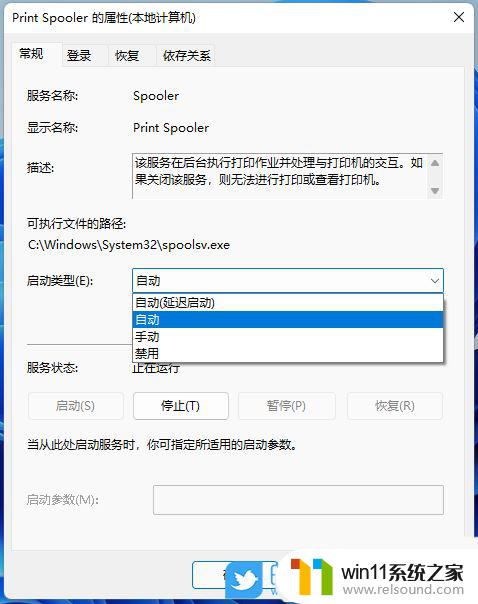
1、首先,按【Win】键。或点击任务栏上的【开始图标】,然后点击已固定应用下的【设置】;
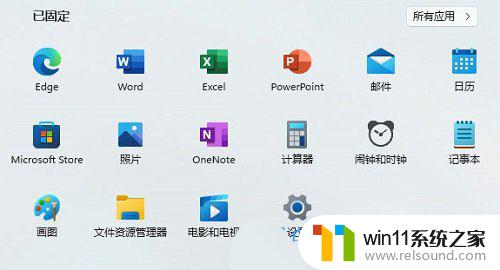
2、打开的设置(Win+i)窗口,左侧点击【Windows 更新】;
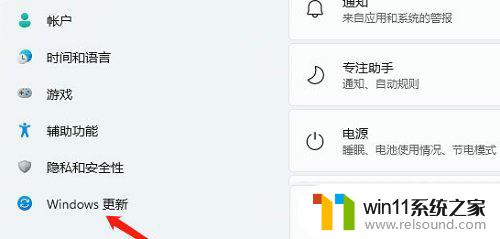
3、接着在更多选项下,点击【高级选项(传递优化、可选更新、活动时间以及其他更新设置)】;
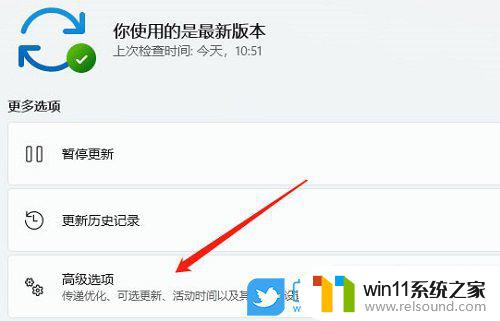
4、其他选项下,点击【可选更新(功能、质量和驱动程序更新)】;
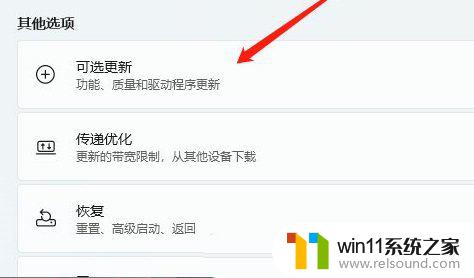
5、当前路径为:Windows 更新 > 高级选项 > 可选更新,点击【驱动程序更新】;
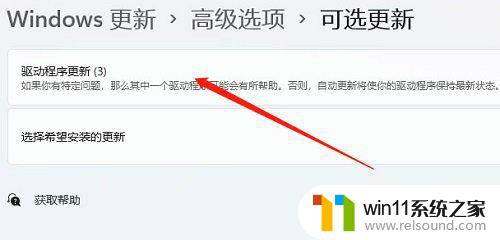
以上是关于0x00000bcb打印机无法连接win11的全部内容,如果还有不清楚的用户,可以参考以上步骤进行操作,希望对大家有所帮助。















